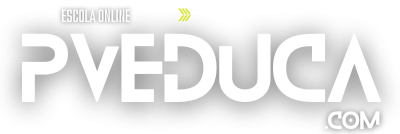A extração de dados de websites (web scraping) é uma técnica fundamental para coletar informações de forma automatizada. Com o UiPath Studio Web, é possível criar bots capazes de navegar por sites, extrair dados relevantes e organizá-los para análise ou armazenamento. Neste artigo, você aprenderá, passo a passo, como desenvolver um bot de web scraping utilizando os recursos intuitivos do UiPath Studio Web.
Introdução
Web scraping consiste na coleta de dados estruturados ou semi-estruturados de páginas da web. Seja para monitorar preços, coletar informações de produtos ou compilar dados de mercado, essa técnica proporciona agilidade e precisão. O UiPath Studio Web simplifica esse processo, permitindo que até mesmo iniciantes criem soluções de automação robustas sem a necessidade de programar do zero.
Requisitos e Preparação
Antes de iniciar o tutorial, certifique-se de que você possui:
- Acesso ao UiPath Studio Web: A versão baseada em nuvem do UiPath para automação web.
- Website alvo: O site de onde você deseja extrair os dados. É importante que o site permita o web scraping segundo as suas políticas.
- Conhecimentos básicos de automação e navegação web: Familiaridade com a interface do UiPath Studio Web ajudará na criação do fluxo.
- Layout da página: Identifique os elementos e a estrutura dos dados que serão extraídos (por exemplo, tabelas, listas ou campos específicos).
Passo a Passo para Criar o Bot de Web Scraping
1. Criação do Projeto no UiPath Studio Web
- Acesse o UiPath Studio Web: Faça login na plataforma e inicie um novo projeto de automação.
- Defina o Projeto: Dê um nome ao seu projeto, como “WebScrapingBot”, e configure as preferências iniciais.
2. Configurar a Atividade de Web Scraping
- Navegue até o Website Alvo: Utilize a atividade de navegação para abrir o site do qual os dados serão extraídos.
- Utilize o Assistente de Data Scraping: O UiPath Studio Web possui um assistente de Data Scraping que facilita a extração de dados tabulares ou estruturados. Inicie o assistente e selecione a área de interesse na página. Screenshot Sugerida: Exibir a tela do assistente de Data Scraping com a seleção de elementos da página.
3. Definir e Ajustar os Seletores
- Seletores Precisos: O assistente vai gerar seletores automaticamente. Verifique e ajuste esses seletores conforme necessário para garantir que o bot capture os dados corretos, mesmo que a página tenha elementos dinâmicos.
- Configurações Avançadas: Caso os dados estejam em páginas com paginação ou em múltiplos níveis, configure as opções para percorrer diversas páginas automaticamente. Screenshot Sugerida: Mostrar os seletores gerados e a configuração de parâmetros para navegação.
4. Armazenar os Dados Extraídos
- Armazenamento em Variável: Configure a atividade para armazenar os dados extraídos em uma variável do tipo DataTable.
- Saída dos Dados: Decida como você deseja utilizar os dados: exibi-los em tela, exportá-los para um arquivo CSV, Excel ou integrá-los a um banco de dados. Screenshot Sugerida: Exibir a configuração da variável de saída e a atividade de gravação (Write CSV ou Write Range).
5. Executar e Validar o Workflow
- Teste o Bot: Execute o workflow no UiPath Studio Web e observe o processo de extração. Monitorar a execução permite identificar e corrigir possíveis problemas nos seletores ou na lógica de navegação.
- Debug e Ajustes: Utilize as ferramentas de debug para ajustar eventuais inconsistências e garantir que o bot opere conforme o esperado em diferentes execuções.
6. Publicação e Agendamento
- Publicar o Projeto: Após testar e validar o workflow, publique o projeto para que possa ser executado em um ambiente produtivo.
- Agendamento: Configure o agendamento para que o bot realize o scraping em intervalos definidos, permitindo a coleta periódica de dados sem intervenção manual.
Fluxo de Trabalho Resumido
- Criar o Projeto: Inicie um novo projeto no UiPath Studio Web.
- Acessar o Website: Configure a atividade de navegação para abrir o site alvo.
- Extrair Dados: Utilize o assistente de Data Scraping para selecionar e extrair os dados desejados.
- Ajustar Seletores: Verifique e otimize os seletores para garantir a precisão da extração.
- Armazenar e Exportar Dados: Armazene os dados em uma variável (DataTable) e exporte para o formato desejado.
- Testar e Publicar: Execute o workflow, debug e publique para automatizar o processo.
Conclusão
Criar um bot de web scraping com o UiPath Studio Web é uma excelente maneira de automatizar a coleta de dados online, permitindo que você dedique mais tempo à análise dos dados e à tomada de decisões estratégicas. Este tutorial apresentou um passo a passo detalhado para que você possa configurar o ambiente, ajustar os seletores e extrair dados de forma eficiente.
Para aqueles que desejam aprimorar suas habilidades em automação e se destacar no mercado, recomendo o curso de RPA que vai transformar sua carreira. Você vai aprender a automatizar tarefas com a ferramenta líder do mercado (UiPath), desenvolver projetos práticos, integrar com IA generativa (ChatGPT / OpenAI) e conquistar um certificado reconhecido para turbinar seu currículo. São mais de 257 aulas gravadas, 15 projetos práticos, acesso por 1 ano, suporte e bônus exclusivos. Ministrado por Erimateia Lima – UiPath MVP 2025 e especialista em transformação digital.
Acesse agora: https://go.hotmart.com/R95244777U